Dobivate li pogreške prilikom instaliranja ažuriranja za Windows 10? Ne možete nadograditi na najnoviju verziju sustava Windows 10? Imate li problema prilikom instaliranja ažuriranja u sustavu Windows 10? Evo jednostavnog popravka za probleme sa značajkom Windows Update u sustavu Windows 10 brisanjem predmemorije servisa Windows Update.
Osim ako niste ručno onemogućili uslugu Windows Update ili koristite alat treće strane za onemogućavanje servisa Windows Update, Windows Update funkcionira bez problema za većinu korisnika. Međutim, postoje korisnici koji su naišli na probleme prilikom preuzimanja ili instaliranja ažuriranja za Windows u sustavu Windows 10.
Predmemorija Windows Update u sustavu Windows 10

Kada Windows Update preuzme ažuriranje, automatski će pokušati instalirati ažuriranje. Ponekad možete vidjeti pogreške prilikom instaliranja ažuriranja. To se obično događa kada je preuzeto ažuriranje oštećeno i problem se može riješiti brisanjem predmemorije servisa Windows Update. Kada je izbrisana privremena memorija servisa Windows Update, Windows Update će preuzeti novu kopiju ažuriranja kako bi je instalirali.
Kada Windows Update ne funkcionira onako kako bi trebao biti, pametno je pokrenuti ugrađeni alat za otklanjanje poteškoća s uslugom Windows Update. Alatu za otklanjanje poteškoća s uslugom Windows Update možete pristupiti tako da odete na Upravljačku ploču, promijenite Prikaz na do Male ikone, kliknete Rješavanje problema, a zatim u lijevom oknu kliknete Prikaži sve.
Ponekad pokretanje alata za otklanjanje poteškoća s uslugom Windows Update možda neće pomoći u rješavanju problema s ažuriranjem usluge Windows. Brisanje predmemorije servisa Windows Update može riješiti probleme, osobito ako imate problema s instaliranjem ažuriranja. U ovom vodiču vidjet ćemo kako očistiti predmemoriju Windows Update u sustavu Windows 10.
Koraci za brisanje predmemorije servisa Windows Update u sustavu Windows 10
1. korak: Prije brisanja predmemorije ažuriranja trebamo zaustaviti uslugu Windows Update. Da biste to učinili, upišite Services.msc u okvir za pretraživanje izbornika Start, a zatim pritisnite tipku Enter da biste otvorili prozor usluga.
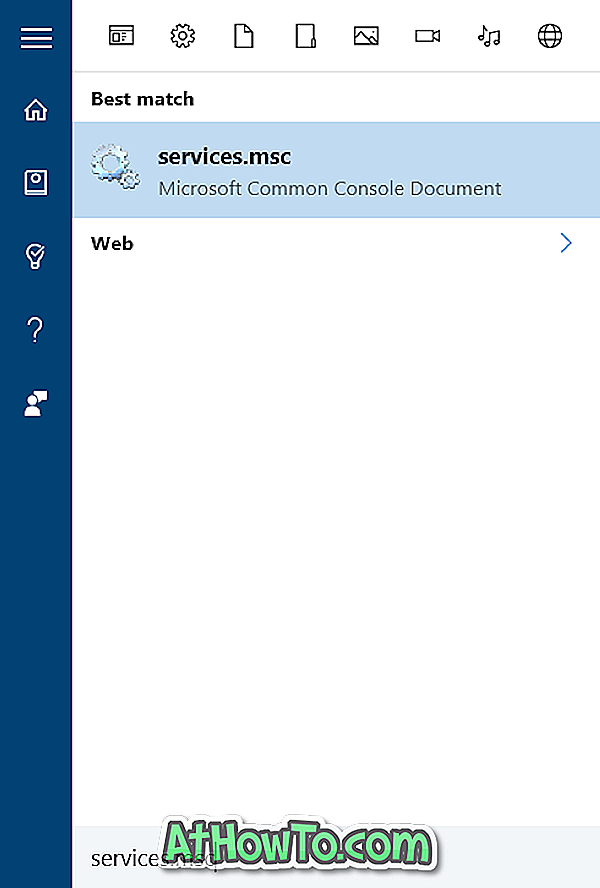
Korak 2: Potražite unos usluge Windows Update, dvaput kliknite na stavku da biste otvorili dijalog s svojstvima.
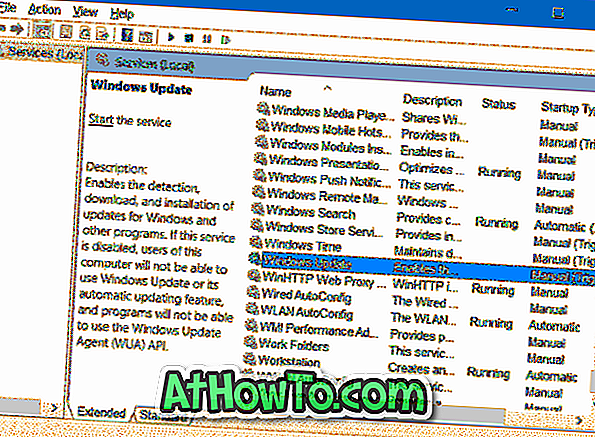
Korak 3: Na kartici Općenito kliknite gumb Zaustavi da biste zaustavili uslugu Windows Update. Kliknite gumb U redu .
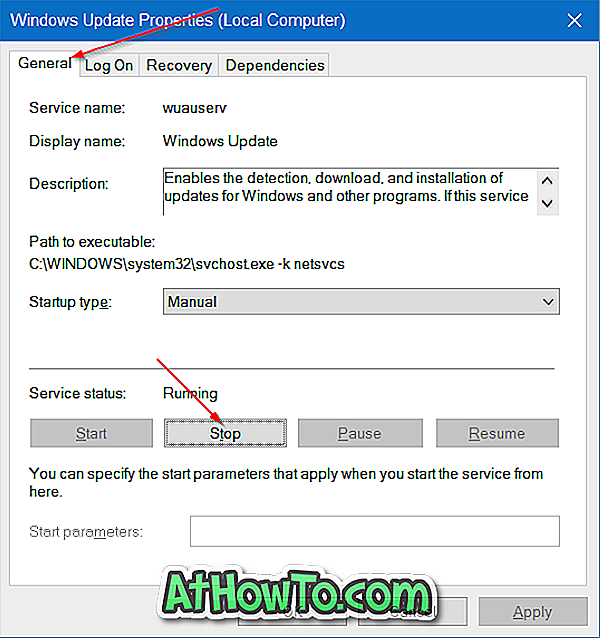
4. Otvorite pogon na kojem je instaliran sustav Windows 10. \ t Na primjer, ako je Windows 10 instaliran na "C" disku, otvorite ga isto. Dođite do sustava Windows Distribucija softvera Preuzmi mapu. To jest, ako je Windows 10 instaliran na "C" pogonu, trebate otići na C: Windows SoftwareDistribution Preuzmite direktorij.
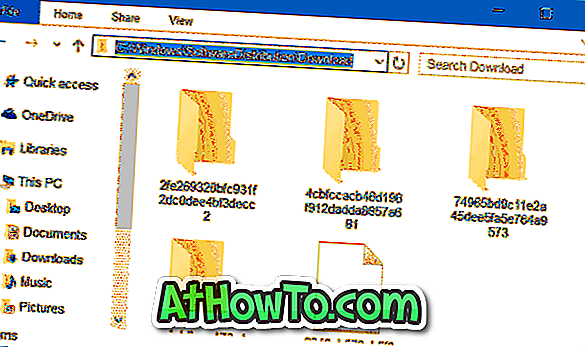
Korak 5: Kada ste u mapi Preuzmi, kliknite izbornik Datoteka, kliknite Promijeni mapu i opcije pretraživanja da biste otvorili Mogućnosti mape. Pod karticom Prikaz odaberite radio gumb s oznakom Prikaži skrivene datoteke i mape i opciju Pogoni . Zatim poništite odabir radio gumba s oznakom Sakrij zaštićene datoteke operativnog sustava .
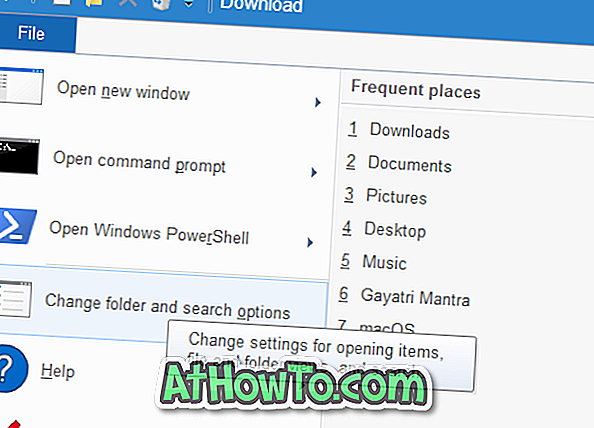
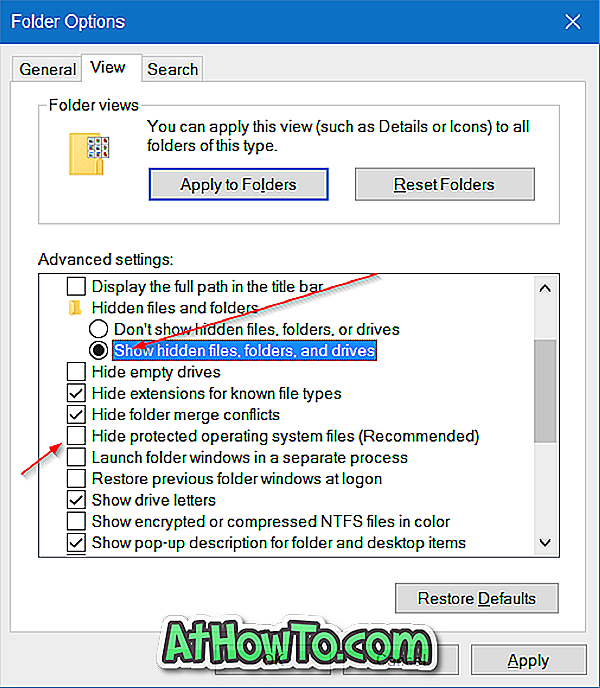
Na kraju kliknite Primijeni .
Korak 6: Sada biste trebali vidjeti datoteke i mape. Odaberite sve datoteke i mape, a zatim ih obrišite klikom na tipku Izbriši . Ako se u dijaloškom okviru Pristup mape odbije s porukom "Morat ćete dati administratorsku dozvolu za brisanje ove mape" potvrdite okvir Učinite ovo za sve trenutne stavke, a zatim kliknite gumb Nastavi . Ako se od vas zatraži da unesete zaporku administratorskog računa, upišite isti.
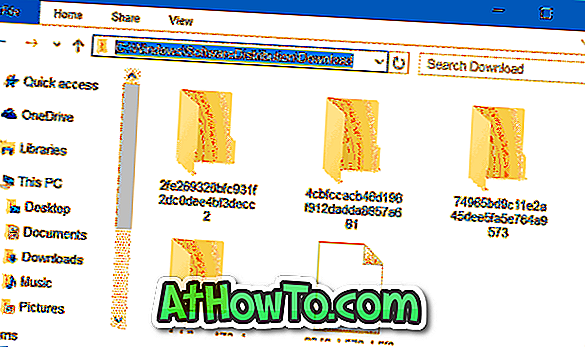
Upravo ste izbrisali predmemoriju usluge Windows Update. Slijedite sljedeća dva koraka da biste pokrenuli uslugu Windows Update koju ste zaustavili u prva tri koraka.
Korak 7: Upišite Services.msc u izbornik Start ili okvir za pretraživanje na traci zadataka, a zatim pritisnite tipku Enter.
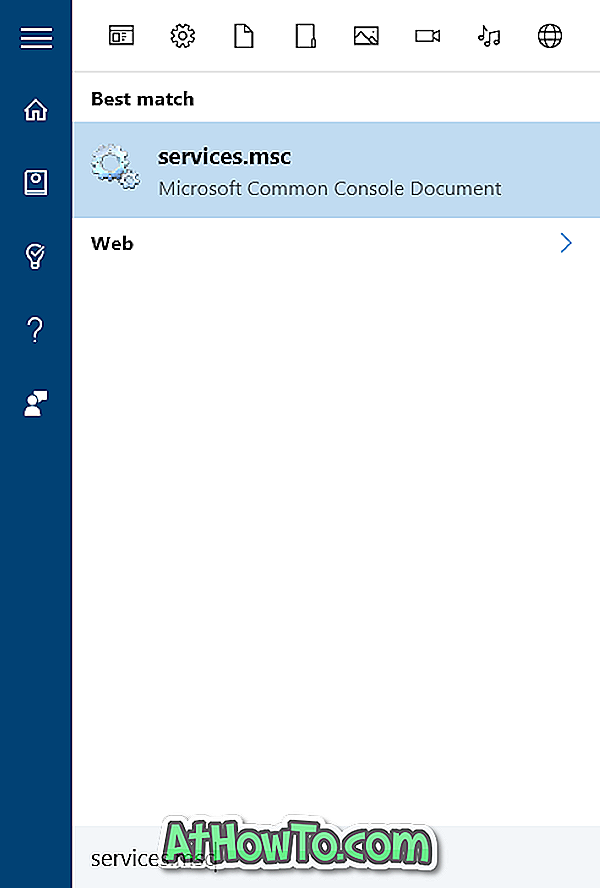
Korak 8: Kada se otvori prozor usluga, dvaput kliknite na uslugu Windows Update i zatim kliknite gumb Start da biste pokrenuli uslugu zaustavljanja. Kliknite gumb U redu . To je sve!
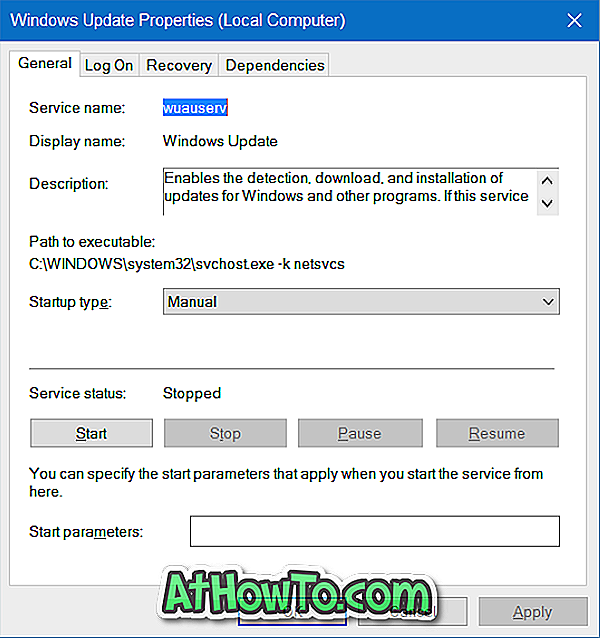
Uspješno ste očistili predmemoriju servisa Windows Update u sustavu Windows 10. Nadamo se da će se time riješiti problem Windows Update.














